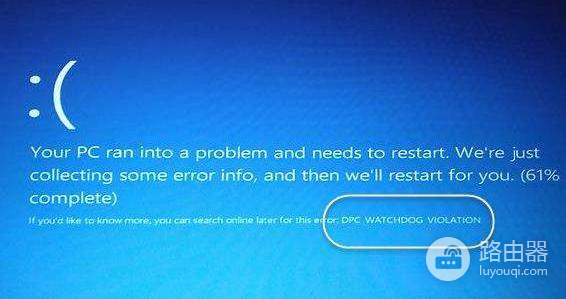双通道内存蓝屏解决教程
随着计算机性能的不断提升,许多用户选择安装双通道内存来提高系统运行速度。然而,有时候在使用双通道内存时,会出现蓝屏的情况,导致用户无法正常使用电脑。那么,如何解决双通道内存蓝屏的问题呢?接下来,我们将为大家详细介绍双通道内存蓝屏解决教程。
双通道内存蓝屏是指在使用双通道内存配置时出现的蓝屏错误。可以尝试以下解决方法:
推荐小伙伴们下载:快快蓝屏修复助手(点击即可下载)<<<<。一键检测,快速修复各种Windows系统电脑蓝屏问题!
1. 检查内存安装:确保双通道内存已正确安装在相应的插槽中。检查插槽和内存条之间是否有杂质或脏污。如果有需要小心清理。
2. 更换内存条位置:将内存条从一个插槽移动到另一个插槽中,以确认是否是插槽问题造成的蓝屏错误。
3. 内存测试工具:使用内存测试工具,如MemTest86+进行内存测试,以检测是否有任何故障的内存条。如果测试结果显示有故障的内存条,将其更换。
4. 更新驱动程序:确保操作系统和主板驱动程序是最新的。去主板制造商的官方网站下载并安装最新的驱动程序。
5. BIOS更新:尝试更新计算机的BIOS到最新版本。去主板制造商的官方网站下载并安装最新的BIOS。
6. 清空CMOS:尝试清空CMOS(Complementary Metal-Oxide-Semiconductor,亦称为BIOS设置),可以通过将电脑主板上的CMOS电池取下,然后等待几分钟后重新插入电池,以重置BIOS设置。